Win11是微软最新的操作系统,但是很多小伙伴在使用Win11系统时打不开应用商店。这个时候,这个问题可以通过切换软件网络来解决。让我们来看看如何操作它与边肖。
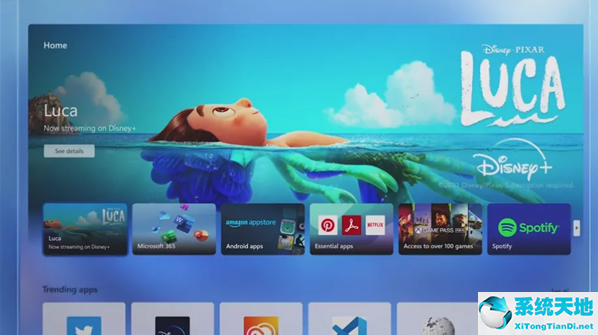
Win11切换应用商店网络的方法
1.在桌面的“开始”菜单中找到并单击“设置”按钮。

2.查找网络和互联网选项。

3.在“高级网络设置”中打开“网络和共享中心”窗口。

4.单击鼠标打开互联网选项。

5.在属性设置窗口选择高级栏,勾选TLS1.1和TLS1.2并保存设置,即可重新打开app store。







